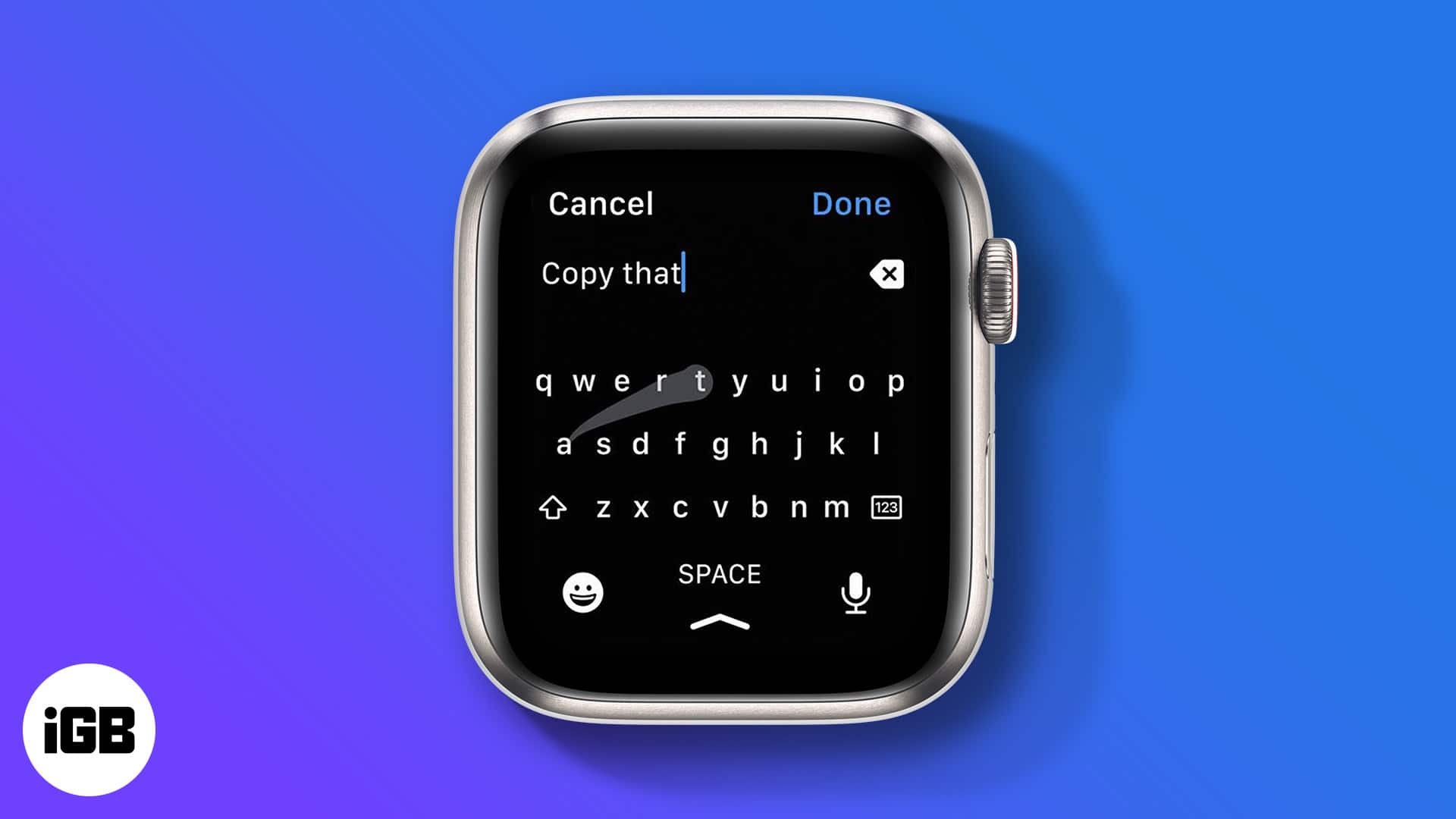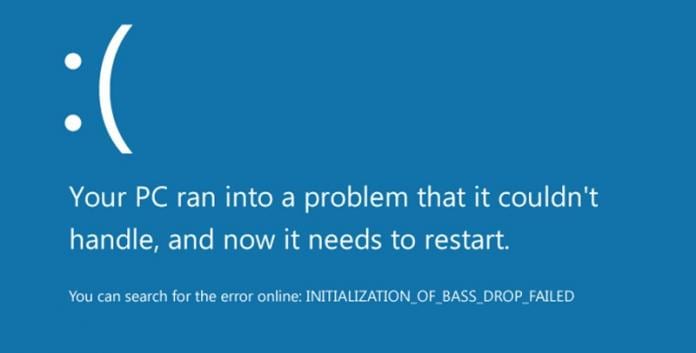Aktualizováno Stevem Larnerem dne 20.08.2022, aby odráželo nově objevené metody

Gmail výrazně zlepšil naše způsoby komunikace s přáteli, rodinou, kolegy a zaměstnavateli. Mnoho lidí však denně dostává nepřeberné množství e-mailů, které zaplňují jejich schránky. Pokud je to váš případ, pak by bylo nesmírně užitečné mít možnost třídit své e-maily.
Naštěstí má Gmail filtry, které vám umožňují vytvářet pravidla Gmailu pro zpracování příchozí pošty. Tato pravidla spravují vaše e-maily vaším jménem a umožňují vám automatizovat organizaci doručené pošty.
Zde je návod, jak vytvořit pravidla v Gmailu.
Používání filtrů k vytváření pravidel v Gmailu
Pravidla pro svůj účet Gmail můžete vytvořit pomocí filtrů. Jak název napovídá, jejich účelem je filtrovat budoucí e-maily podle konkrétních kritérií. Můžete si například vybrat, zda chcete své e-maily dostávat do archivu, štítku, hvězdičky nebo dokonce do koše. Je zde také možnost kontrolovat a přeposílat budoucí e-maily určeným příjemcům.
Jak brzy uvidíte, existuje více než jeden způsob, jak nastavit pravidla v Gmailu.
Jak vytvořit pravidla Gmailu, která přesunou e-maily do složky
Chcete-li svému Gmailu dát pokyn, aby přesunul některé z vašich e-mailů do složky, budete muset provést určité úpravy v nastavení. Zde je návod, jak na to.
- Klikněte na ikonu ozubeného kola (nabídka Nastavení) v pravém horním rohu.

- V horní části vyberte „Zobrazit všechna nastavení“.

- Chcete-li zobrazit stávající filtry, které se vztahují na váš účet, vyberte kartu Filtry a blokované adresy.
- Klikněte na „Vytvořit nový filtr“.

- Zadejte adresy e-mailů, které chcete případně filtrovat, slova, která mají obsahovat, a další podrobnosti. Po dokončení stiskněte „Vytvořit filtr“.

- Ze seznamu možností vyberte „Použít štítek“ a rozhodněte se, zda chcete vytvořit nový štítek nebo použít stávající.

- Nyní klikněte na „Vytvořit filtr“.

Nyní se všechny příchozí e-maily, které obsahují jakoukoli z filtrovaných informací, umístí do vámi určeného štítku/složky. A je to. Vytvořili jste pravidlo v Gmailu.
Jak vytvořit pravidla v aplikaci Gmail
Pravidla Gmailu bohužel nefungují v aplikaci Gmail, ale můžete použít mobilní prohlížeč. K tomuto neúspěchu dochází, protože uživatelské rozhraní aplikace neumožňuje uživatelům vytvářet filtry.
Mobilní prohlížeč se obvykle vrátí na primární účet Google při přepnutí do zobrazení plochy. Nevýhodou je, že Google vás chce nejen přihlásit k primárnímu účtu, ale také se snaží vrátit na mobilní stránku, která nenabízí pokročilá nastavení, která potřebujete. Abychom předešli výše uvedeným problémům, objevili jsme způsob, jak vytvořit pravidla Gmailu pro Android a iOS/iPhone. Vyzkoušejte níže uvedený postup.
Chcete-li k vytvoření pravidel použít mobilní prohlížeč, postupujte takto:
- Otevřete „Chrome“ (nejlépe) nebo „jiný mobilní prohlížeč“ a přejděte na „Přihlášení k Gmailu strana.” Webová stránka otevře váš primární účet Gmail v mobilní podobě. Primární je zatím v pořádku.
- Klepněte na ikonu „hamburger“ (Menu) v levé horní části.
- Přejděte dolů a klepněte na odkaz „Desktop“.
- Primární účet Gmail se otevře v základním desktopovém formátu HTML.
- Pokud filtrujete svůj primární účet Gmail, přejděte ke kroku 8. Účet by již měl být načten.
- Chcete-li použít sekundární účet Gmail, nahraďte „/0/“ (číslo primárního účtu) v adrese URL „/1/“ nebo jakýmkoli číslem, které účet používá. Čísla jsou sekvenční podle toho, kdy jste účty přidali.
- Nyní byste měli vidět základní verzi vašeho sekundárního účtu Gmail pro počítače.
- Klepněte na „Nastavení“ v pravé horní části.
- Klepněte na kartu „Filtry“ v části „Nastavení“.
- Vyberte tlačítko „Vytvořit nový filtr“.
- Zadejte jakékoli „podrobnosti o filtrování“, které si přejete, jako je e-mailová adresa, předmět, adresa „odeslané na“, klíčová slova atd.
- Volitelné: Klepnutím na tlačítko „Testovat vyhledávání“ zjistíte, jaké stávající e-maily by byly filtrovány.
- Pokračujte výběrem „Další krok“.
- Vyberte akci následujícím způsobem: Klepněte na „rozbalovací nabídku“ vedle „Použít štítek:“ a vyberte „existující“. Chcete-li použít nový štítek, otevřete „aplikaci Gmail“ a nejprve si jeden vytvořte.
- Pokud jste vytvořili „nový štítek“ pomocí aplikace Gmail, vraťte se ze stránky „web“ a obnovte jej a poté znovu vyberte „rozbalovací nabídku“ vedle „Použít štítek:“ a vyberte svůj nový.
- Zaškrtněte políčko vedle položky „Použít štítek:“ a vyberte jej jako možnost filtrování.
- Klepnutím na „Vytvořit filtr“ uložíte nově vytvořená nastavení.
Nyní se všechny e-maily se zadanými filtry přesunou do vybrané složky/štítku. Registracím na webových stránkách pizzy, e-mailovým záznamům používaným k získání přístupu k webovým stránkám, skupinovým zápisům, dotazníkům atd. se jejich odpadová pošta posílá do vámi zadané složky/štítku. Kromě toho se na stejný štítek odesílají také prodeje vašich e-mailových informací třetími stranami. Z těchto zdrojů už do vaší doručené pošty nemůže proudit žádný spam, malwarové e-maily nebo nezajímavé zprávy.
Jak vytvořit pravidla v doručené poště Gmailu
Pravidla můžete vytvářet také ze své schránky Gmail:
- Stiskněte šipku napravo od vyhledávacího pole.

- Objeví se malé vyskakovací okno s několika možnostmi, stiskněte Vytvořit filtr s tímto vyhledáváním a rozhodněte, co se stane, když dorazí zprávy, které odpovídají vašim kritériím vyhledávání.

- Můžete si například vybrat, zda chcete zprávy smazat, přeposlat nebo označit hvězdičkou. Po provedení výběru klikněte na Vytvořit filtr v pravém dolním rohu a filtr se vytvoří.

Jak vytvořit pravidla v Gmailu na iPhonu nebo iPadu
Vzhledem k tomu, že vám Google ve verzi aplikace neumožňuje vytvářet pravidla, znamená to, že budete muset k uspořádání doručené pošty zvolit jiný přístup. Dobrý nápad je přidat nebo odebrat karty a kategorie doručené pošty. Tímto způsobem můžete e-maily třídit do různých karet, jako jsou Propagace nebo Sociální sítě. Výsledkem je, že při otevírání Gmailu neuvidíte všechny zprávy najednou, což vám umožní snáze procházet doručenou poštu.
Zde je návod, jak přidat nebo odebrat karty a kategorie doručené pošty na vašem iPhone:
- Otevřete Gmail a v nabídce stiskněte tlačítko Nastavení.

- Vyberte svůj účet a stiskněte Typ doručené pošty.

- Vyberte Výchozí doručená pošta.

- Stiskněte tlačítko Zpět a poté Kategorie doručené pošty.

- Nyní můžete odstranit stávající kategorie a přidat nové.
Jak vytvořit pravidla v Gmailu na Androidu
Verze aplikace Gmail pro Android také nepodporuje vytváření pravidel. Naštěstí stále můžete udělat spoustu věcí pro vylepšení vaší poštovní schránky. Například přidání štítků ke zprávám vám umožní seskupit je a najít je všechny na jednom místě.
Takto přidáte štítky k e-mailu, který právě čtete:
- Otevřete e-mail a stiskněte tři svislé tečky v pravém horním rohu.

- Vyberte Změnit štítky.

- Odstraňte stávající štítky nebo přidejte nové.

- Stiskněte tlačítko OK.

Můžete také přidat štítky k více e-mailům z doručené pošty:
- Vyberte zprávu tak, že se dotknete a podržíte fotografii nebo písmeno nalevo od něj.

- Vyberte další požadované e-maily.

- Klepněte na tři svislé tečky v pravé horní části obrazovky a vyberte Změnit štítky.

- Odstraňte staré štítky nebo přidejte nové a po dokončení stiskněte OK.

Jak automaticky blokovat spam v Gmailu
Odstranění spamových zpráv je další skvělý způsob, jak optimalizovat poštovní schránku. Chcete-li tak učinit, můžete zablokovat odesílatele a jejich budoucí e-maily budou chodit přímo do složky Spam:
- Otevřete Gmail na počítači, přejděte na zprávu, které se chcete zbavit, a stiskněte tři svislé tečky v pravém horním rohu.

- Hit Block (odesílatel), (odesílatel) je odesílatelem e-mailu.

- Pokud jste někoho omylem zablokovali, odblokujte jej podle stejných kroků.
Další často kladené dotazy
Pokud jsme v předchozích částech ponechali některé otázky nezodpovězené, níže můžete najít potřebné informace týkající se Gmailu.
Můžete vytvářet kategorie v Gmailu?
Naštěstí Gmail umožňuje svým uživatelům vytvářet kategorie. Postup je poměrně přímočarý:
• Otevřete Gmail v počítači.
• Přejděte do Nastavení a stiskněte Zobrazit všechna nastavení.
• Klepněte na sekci Doručená pošta.
• Zvolte Výchozí z části Typ doručené pošty.
• Přejděte na Kategorie a zaškrtněte karty, které chcete zobrazit. Mějte na paměti, že Google vám nedovolí vytvářet nové karty. Jediné, co můžete udělat, je skrýt nebo ukázat ty stávající.
• Klepněte na Uložit změny v dolní části okna.
Jak vytvořím filtry v Gmailu?
Chcete-li vytvořit filtr ve svém účtu Gmail, postupujte takto:
• Po otevření Gmailu stiskněte ve vyhledávacím poli šipku dolů.
• Zadejte své předvolby vyhledávání. Chcete-li ověřit, že jsou kritéria použita, zkontrolujte, zda se zobrazují správné e-maily, stisknutím tlačítka Hledat.
• Zvolte tlačítko Vytvořit filtr.
• Rozhodněte, co bude filtr dělat.
• Klepněte na Vytvořit filtr.
Jak automaticky přesunu e-maily do složky v Gmailu?
Postupujte podle výše uvedených pokynů a zjistěte, jak se to dělá.
Jak mohu vytvořit složku v Gmailu?
Některé jiné poštovní programy používají složky k ukládání vašich e-mailů. Gmail však používá štítky, které mohou být v některých případech užitečnější. Konkrétně můžete ke svým e-mailům přidat více štítků a později je najít kliknutím na štítek na levém panelu.
Vytváření štítků v Gmailu funguje takto:
• Otevřete Gmail v počítači.
• V pravém horním rohu vyberte Nastavení a poté Zobrazit všechna nastavení.
• Stiskněte záložku Štítky.
• Přejděte do části Štítky a stiskněte Vytvořit nový štítek.
• Zadejte název štítku a stiskněte Vytvořit.
Vytvořte si vlastní pravidla
Pravidla Gmailu umožňují efektivnější správu příchozích e-mailů. Automatizují celý proces třídění vaší pošty, takže je snadné najít vaše zprávy a přečíst je. Bez pravidel se vaše schránka může stát ohromujícím místem, zvláště pokud denně dostáváte velké množství e-mailů. Nastavte si tedy filtry a vytvořte čistou, optimalizovanou doručenou poštu.
Které filtry používáte k nastavení pravidel Gmailu? Zjistili jste, že je snadné je aplikovat? Pomáhají vám spravovat vaši doručenou poštu? Dejte nám vědět v sekci komentářů níže.